Khắc phục: Tôi không thể tắt Tìm kiếm thịnh hành trên Google

Nếu bạn không thể tắt các tìm kiếm thịnh hành trên Google Chrome, hãy thử các phương pháp như xóa bộ nhớ cache, chặn cookie và cập nhật trình duyệt.
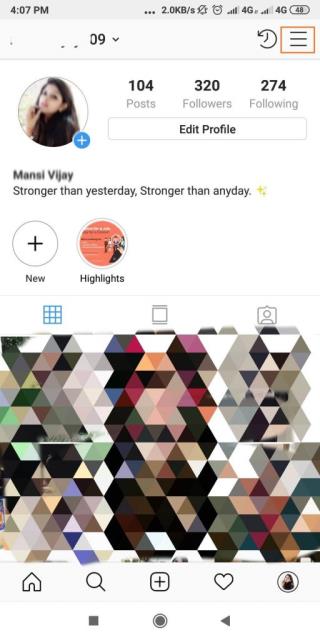
Bạn thích chia sẻ Instagram Stories với bạn bè, gia đình, đồng nghiệp của mình, phải không nhưng điều đó không có nghĩa là bạn muốn những câu chuyện của mình được bạn bè chia sẻ qua DM với những người khác mà bạn có thể không biết.
Năm ngoái, nền tảng chia sẻ ảnh yêu thích của bạn đã giới thiệu một tính năng cung cấp cho người dùng khả năng chia sẻ bài đăng của người dùng khác dưới dạng Câu chuyện trên Instagram của họ hoặc gửi qua Tin nhắn trực tiếp cho người khác. Vì vậy, nếu bạn muốn ngăn người dùng Instagram có thể chia sẻ câu chuyện của mình, hãy làm theo hướng dẫn này để vô hiệu hóa khả năng này!
Cũng đọc: -
Cách xem Instagram riêng tư mà không cần sự xác minh của con người ... Bạn đang tìm các cách khác nhau để xem lén hồ sơ Instagram riêng tư của ai đó mà họ không biết? Nếu có, thì bạn ...
Làm thế nào để ngăn mọi người chia sẻ câu chuyện trên Instagram của bạn?
Miễn là tài khoản Instagram của bạn được đặt thành Riêng tư, bạn không còn phải lo lắng về việc mọi người chia sẻ Câu chuyện trên Instagram của bạn. Bởi vì ngay cả khi ai đó chia sẻ câu chuyện của bạn, người dùng nhận sẽ không thể xem nó. Nhưng nếu bạn đang tìm cách vô hiệu hóa vĩnh viễn cách này để ngay cả bạn bè của bạn cũng không thể chia sẻ câu chuyện của bạn dưới dạng Câu chuyện trên Instagram của họ, thì hướng dẫn này là dành cho bạn!
BƯỚC 1- Khởi chạy ứng dụng Instagram của bạn trên Android hoặc iPhone.
BƯỚC 2- Chạm vào biểu tượng menu ba dấu gạch ngang ở góc trên bên phải của màn hình.
BƯỚC 3- Một danh sách các tùy chọn sẽ xuất hiện trên màn hình của bạn. Chọn menu Cài đặt hiện ở màn hình dưới cùng.
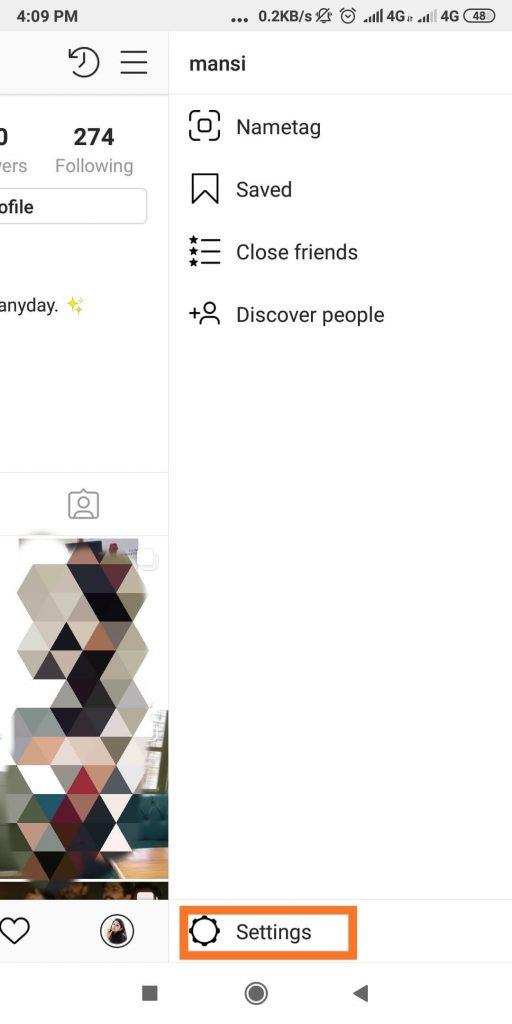
BƯỚC 4- Xác định vị trí phần Quyền riêng tư và Bảo mật và chọn ' Kiểm soát Câu chuyện ' .
BƯỚC 5- Trong điều khiển câu chuyện, một số tùy chọn như Thêm bạn bè thân thiết, Chỉnh sửa yêu cầu tin nhắn sẽ được tìm thấy. Bạn phải tìm tùy chọn Cho phép Chia sẻ , theo mặc định, cài đặt này được bật.
BƯỚC 6- Để ngăn người dùng chia sẻ Câu chuyện trên Instagram của bạn, bạn có thể tắt tính năng này và tắt vĩnh viễn biểu tượng DM từ Phần Câu chuyện của bạn.
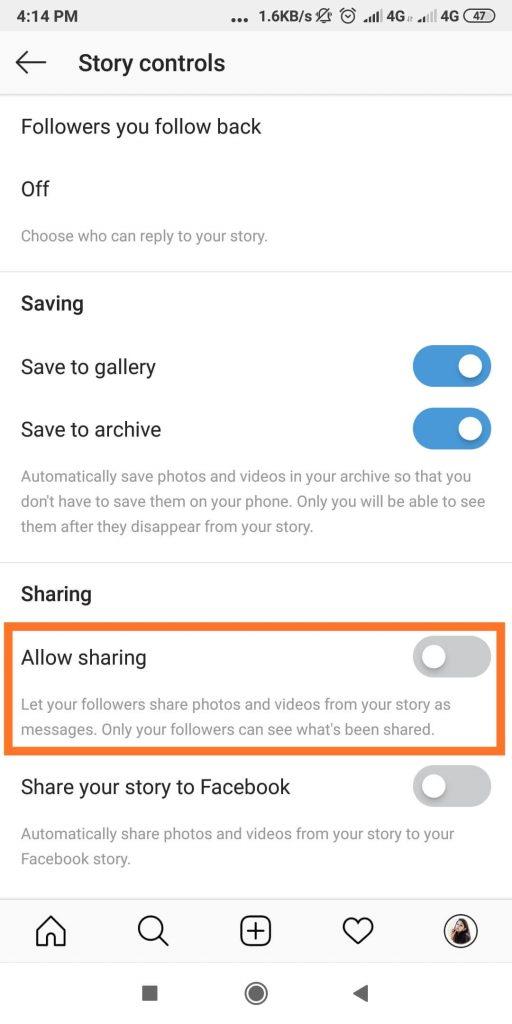
Sau khi tùy chọn 'Cho phép Chia sẻ' bị vô hiệu hóa, chỉ cần đợi một thời gian để Instagram vô hiệu hóa nó. Để biết chức năng đó có bị vô hiệu hóa hay không. Đi tới phần Câu chuyện của bạn và quan sát rằng biểu tượng Tin nhắn trực tiếp của bạn đã biến mất ở góc dưới cùng bên phải.
Cũng đọc: -
Làm thế nào và ở đâu để mua người theo dõi trên Instagram? Bạn đang vội và muốn tìm một cách tối ưu để tăng lượng người theo dõi trên Instagram của mình? Làm thế nào về việc mua chúng? Đang có...
Làm thế nào để ẩn câu chuyện trên Instagram khỏi ai đó?
Nếu bạn muốn ẩn Câu chuyện trên Instagram của mình với một người cụ thể, thì bạn có thể làm như sau. Đi tới Cài đặt > Quyền riêng tư và bảo mật > Kiểm soát câu chuyện > nhấp vào tùy chọn Ẩn Câu chuyện Từ và chọn (những) người dùng bạn muốn ẩn câu chuyện của mình. Nhấn vào Xong !
Bạn muốn kiểm soát ai có thể trả lời câu chuyện trên Instagram của bạn?
Hãy để mặc định, bất kỳ ai trong danh sách Đang theo dõi của bạn đều có thể nhắn tin trực tiếp cho câu chuyện của bạn. Để ngăn ai đó trả lời. Đi tới Menu Cài đặt > Nhấp vào Quyền riêng tư và Bảo mật > Kiểm soát Câu chuyện > Tắt Cho phép Trả lời Tin nhắn .
Hy vọng hướng dẫn Instagram này cung cấp cho bạn sự riêng tư mà bạn đang tìm kiếm!
Để biết thêm các bài viết, mẹo, thủ thuật và các hướng dẫn khác, hãy theo dõi chúng tôi trên Facebook & Twitter!
Tìm hiểu các mẹo hay nhất để có được Người theo dõi trên Instagram !
Nếu bạn không thể tắt các tìm kiếm thịnh hành trên Google Chrome, hãy thử các phương pháp như xóa bộ nhớ cache, chặn cookie và cập nhật trình duyệt.
Dưới đây là cách bạn có thể tận dụng tối đa Microsoft Rewards trên Windows, Xbox, Mobile, mua sắm, v.v.
Nếu bạn không thể dán dữ liệu tổ chức của mình vào một ứng dụng nhất định, hãy lưu tệp có vấn đề và thử dán lại dữ liệu của bạn.
Hướng dẫn chi tiết cách xóa nền khỏi tệp PDF bằng các công cụ trực tuyến và ngoại tuyến. Tối ưu hóa tài liệu PDF của bạn với các phương pháp đơn giản và hiệu quả.
Hướng dẫn chi tiết về cách bật tab dọc trong Microsoft Edge, giúp bạn duyệt web nhanh hơn và hiệu quả hơn.
Bing không chỉ đơn thuần là lựa chọn thay thế Google, mà còn có nhiều tính năng độc đáo. Dưới đây là 8 mẹo hữu ích để tìm kiếm hiệu quả hơn trên Bing.
Khám phá cách đồng bộ hóa cài đặt Windows 10 của bạn trên tất cả các thiết bị với tài khoản Microsoft để tối ưu hóa trải nghiệm người dùng.
Đang sử dụng máy chủ của công ty từ nhiều địa điểm mà bạn quan tâm trong thời gian này. Tìm hiểu cách truy cập máy chủ của công ty từ các vị trí khác nhau một cách an toàn trong bài viết này.
Blog này sẽ giúp người dùng tải xuống, cài đặt và cập nhật driver Logitech G510 để đảm bảo có thể sử dụng đầy đủ các tính năng của Bàn phím Logitech này.
Bạn có vô tình nhấp vào nút tin cậy trong cửa sổ bật lên sau khi kết nối iPhone với máy tính không? Bạn có muốn không tin tưởng vào máy tính đó không? Sau đó, chỉ cần xem qua bài viết để tìm hiểu cách không tin cậy các máy tính mà trước đây bạn đã kết nối với iPhone của mình.







